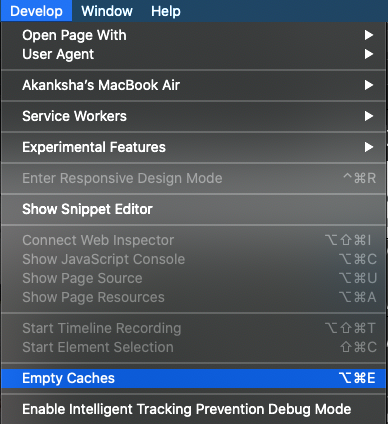Menggila game modern telah mendesak para gamer untuk belajar tentang tips penting untuk Twitch dan bahkan beberapa game terbaik , termasuk Superfight, Darwin Project, FIFA Ultimate Team, Mafia City dan banyak lagi. Sekarang Twitch juga merupakan bagian penting dari streaming langsung dan video sesuai permintaan, kesalahan sesekali sangat jarang terjadi. Namun, kesalahan Twitch 2000 adalah yang paling umum, dan pengguna mencari solusi cepat.
Jika Anda mencari alasan di balik kesalahan jaringan Twitch 2000, bisa jadi karena server yang rusak oleh Twitch.tv atau konfigurasi yang tidak akurat yang tersembunyi di balik browser yang berjalan seperti banyak cookie, atau perangkat lunak antivirus Anda memblokir tautan Twitch. Nah, yang terbaik adalah jika Anda mencoba solusi yang dijelaskan di bawah ini dan salah satunya akan membantu Anda dalam memperbaiki kesalahan Twitch 2000 dengan pasti.
Cara Memperbaiki Kesalahan Twitch 2000
Perbaiki 1: Coba Refresh Twitch & Restart Komputer Anda
Perbaikan ini terdengar sangat jelas bagi banyak orang, namun pengguna lupa untuk mencoba solusinya dan tetap terjebak. Langkah ini adalah pengingat bahwa terkadang kesalahan ringan bisa membuat Anda mengalami kesalahan jaringan Twitch 2000. Jika Anda mencoba menyegarkan layanan streaming beberapa kali, maka ada kemungkinan kesalahan itu hilang. Jika masih berlanjut, restart komputer Anda.
Perbaiki 2: Periksa Koneksi Jaringan Anda
Perbaikan selanjutnya adalah mencoba kecepatan dan koneksi internet. Coba mulai ulang router dan PC Anda dan jelajahi beberapa situs web acak untuk memeriksa waktu respons. Untuk beberapa kepastian, buka situs web yang memeriksa kecepatan internet Anda .
Perbaiki 3: Hapus Cookie Peramban
Semua browser memiliki kebiasaan mengkompilasi cookies dan cache yang mengganggu proses loading bahkan memperlambat proses secara keseluruhan. Lihat apa itu cache browser dan semua yang perlu Anda ketahui . Opsi yang paling layak adalah menghapus cookie browser untuk memperbaiki kesalahan Twitch 2000.
- Bagaimana Cara Menghapus Cookie Peramban Di Google Chrome?
Klik pada tiga titik di sudut kanan atas > Buka Alat Lainnya > Hapus data penelusuran > Klik Hapus Data di bawah tab Lanjutan yang terbuka secara otomatis. Anda bahkan dapat mengubah rentang waktu sesuai keinginan; namun, kami menyarankan Anda untuk menghapus semua data.
- Bagaimana Cara Menghapus Cookie Peramban Di Mozilla Firefox?
Prosesnya mirip seperti di atas. Untuk pintasan, tekan Ctrl + Shift + Delete dan buka Hapus data penelusuran. Klik Hapus Data, dan selesai.
- Bagaimana Cara Menghapus Cookie Peramban Di Safari?
Buka browser Safari Anda dan klik 'Safari' dari bilah atas > Preferensi > centang kotak Tampilkan menu Kembangkan di bilah menu > sekarang buka bilah atas dan buka Kembangkan > di sini, pilih Cache Kosong.
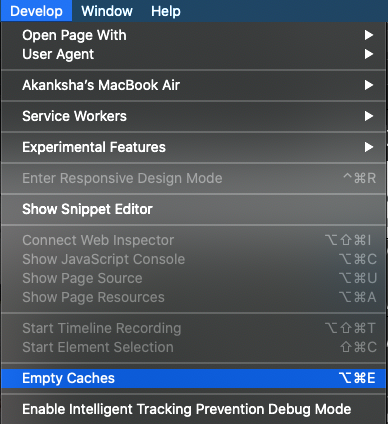
Perbaiki 4: Nonaktifkan Antivirus Pihak Ketiga Sementara atau Jadikan Twitch Sebagai Pengecualian
Beberapa pengguna telah menyebutkan bahwa perangkat lunak antivirus pihak ketiga membuat kesalahan yang mengakibatkan kesalahan Twitch 2000. Namun, menonaktifkan perangkat lunak untuk beberapa waktu telah membantu mereka mengatasi kesalahan dan menikmati layanan dengan lancar.
Untuk ini, Anda harus membuka perangkat lunak antivirus Anda, buka Pengaturannya dan nonaktifkan. Twitch mulai berfungsi lagi tetapi pastikan Anda mengaktifkan perangkat lunak segera setelah Anda berhenti menggunakan Twitch untuk memastikan sistem Anda terlindungi.
Jika perangkat lunak antivirus Anda memiliki opsi untuk membuat pengecualian, masukkan Twitch ke dalam daftar sehingga Anda tidak perlu beralih di antara pengaturan pada waktu yang berbeda.
Perbaiki 5: Matikan VPN Atau Proxy
Jangan ragu untuk mencoba opsi ini untuk memecahkan kode kesalahan jaringan Twitch 2000. Untuk ini, buka Control Panel > Network & Internet > Internet Options . Di jendela baru, alihkan ke tab Connections dan klik LAN Settings .
Sekarang, hapus centang pada kotak yang menyebutkan Gunakan server proxy untuk LAN Anda dan tekan OK. Anda akan dapat mematikan layanan VPN atau Proxy setelah kesalahan Twitch 2000 kemungkinan besar hilang.
Perbaiki 6: Coba Gunakan Klien Desktop Twitch
Bahkan setelah semua metode untuk mengatasi kesalahan Twitch tidak dilakukan dengan benar, instal klien desktop Twitch di sistem Anda dari sini . Klien desktop dikenal lebih stabil, dan pengalaman yang lebih baik diharapkan dengan beberapa fitur tambahan.
Kesalahan Terselesaikan!
Sudahkah Anda memecahkan kesalahan jaringan Twitch 2000 sekarang? Jika ya, beri kami acungan jempol di bawah atau bagikan pandangan Anda di bagian komentar di bawah. Juga, jangan lupa untuk menyukai dan berlangganan saluran Facebook & YouTube kami untuk pembaruan teknologi setiap hari.